訪問者情報を確認する方法
1.訪問者画面
管理画面上部の「訪問者」をクリックすると、ChatPlusを設置しているサイトの訪問者を閲覧できます。
訪問者をクリックすると、属性や閲覧履歴などの行動履歴を確認できます。
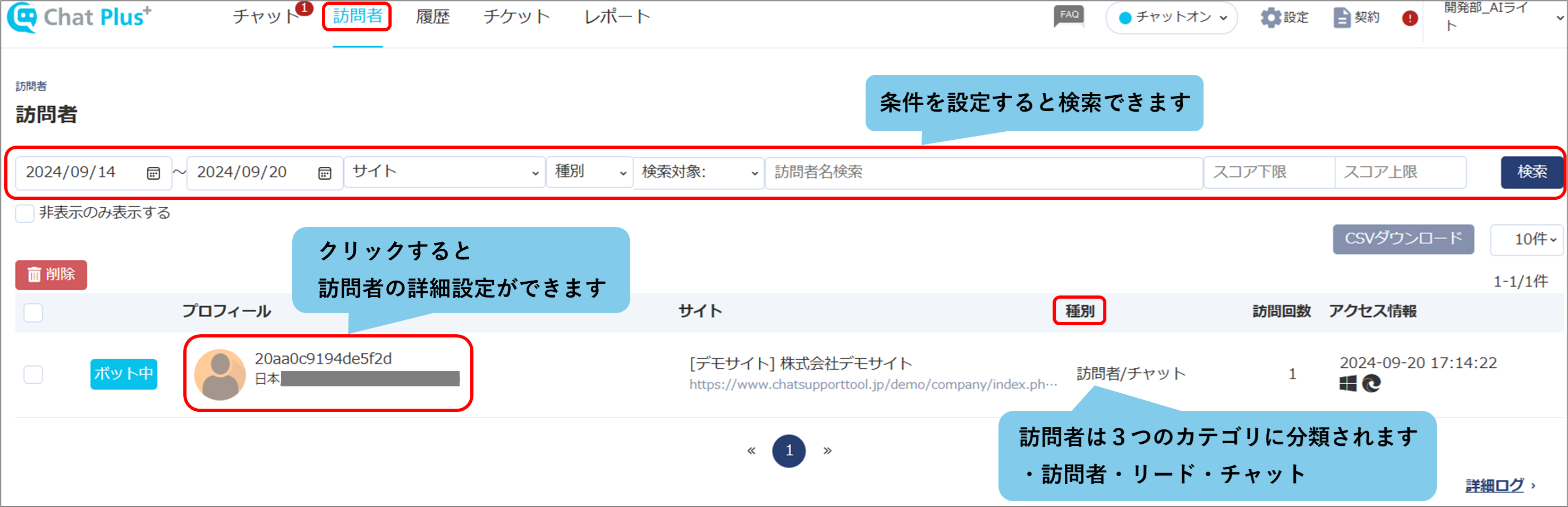
■アクセス情報内のアイコンの意味
これらのアイコンはアクセス者が何のOSとブラウザを使っているかを示しています。それぞれのアイコンの意味は下の通りです
OS

アクセス者はWindowsを使用している。

アクセス者はApple系のOS(iOS、Mac)を使用している。

アクセス者はAndroid OSを使用している。
ブラウザ

アクセス者はChromeを使用している。

アクセス者はSafariを使用している。

アクセス者はMicrosoft Edgeを使用している。

アクセス者はInternet Explorerを使用している。

アクセス者はFirefoxを使用している。

アクセス者の使用しているブラウザは不明です。
2.訪問者詳細画面
訪問者をクリックすると、以下のような画面が表示され、閲覧・行動履歴を確認できます。
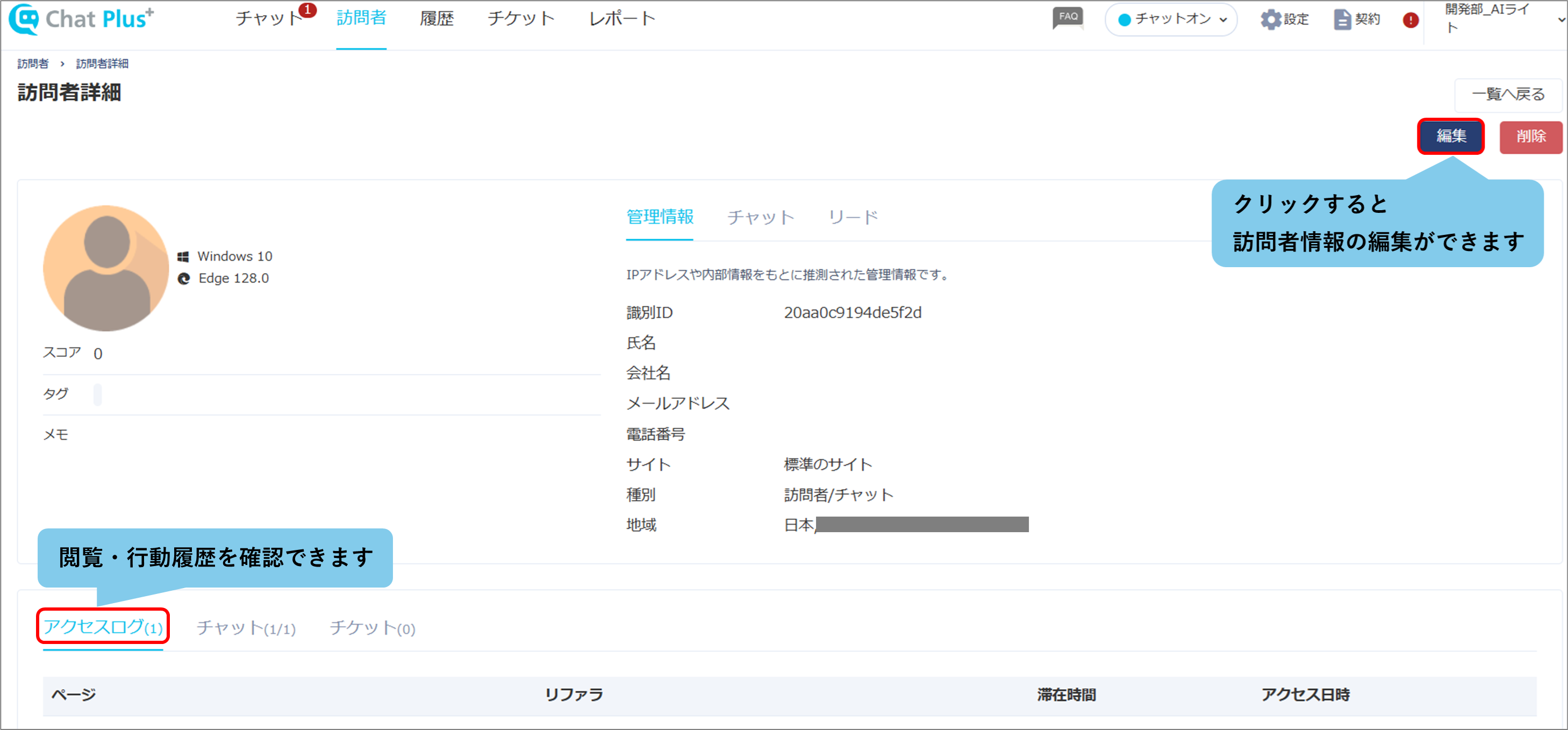
3.訪問者編集画面
訪問者の詳細情報を登録できます。
メールアドレス、電話番号、アイコンなどを登録すると、再度訪問したときに詳細情報が表示されます。
(1) ChatPlusの管理画面にログイン後、画面上「訪問者」をクリックします。

(2) 訪問者画面から、編集する訪問者をクリックします。
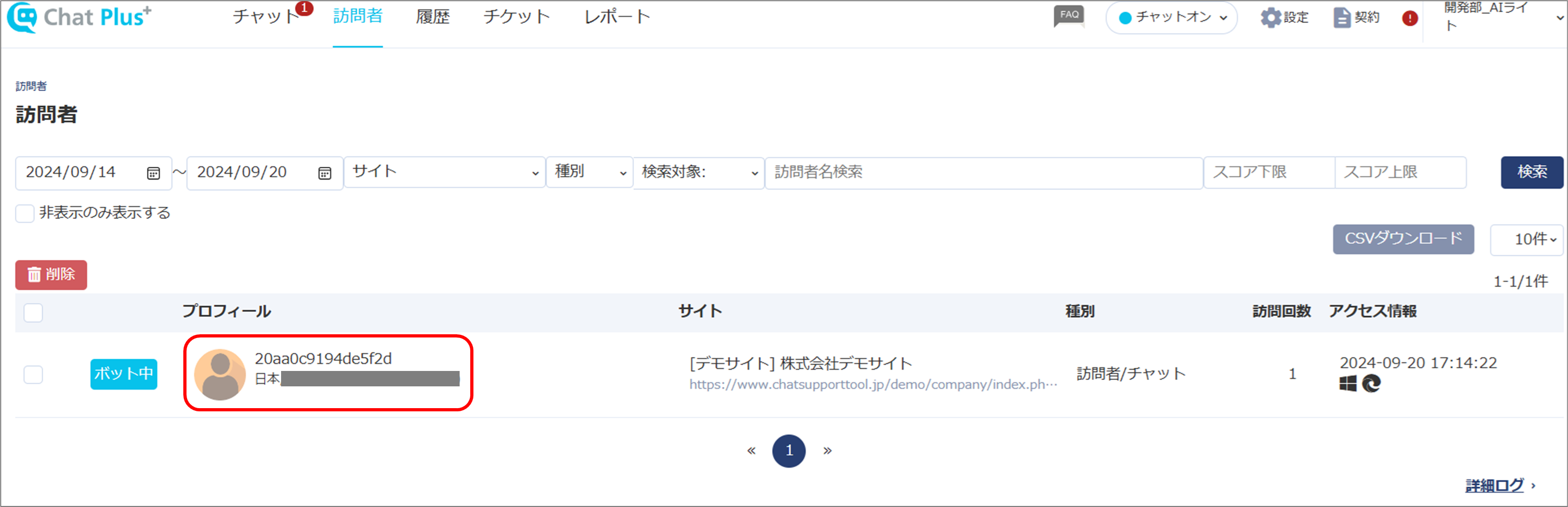
(3) 画面右上の「編集」ボタンをクリックします。
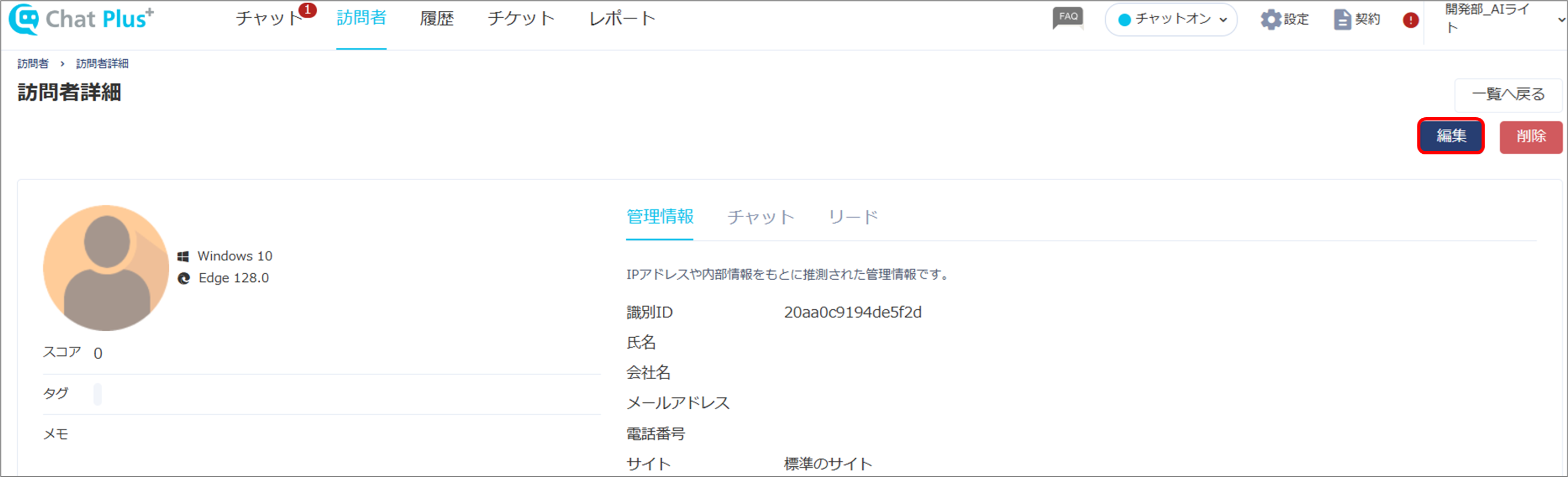
(4) 詳細情報を入力し、「更新」ボタンをクリックします。


